Sununuz için bir paket oluşturabilir ve diğer kişilerin sununuzu çoğu bilgisayarda watch için bir CD veya USB sürücüsüne kaydedebilirsiniz. Paket oluşturmak, sununun yazı tipleri ve bağlı dosyalar gibi tüm dış öğelerinin diske veya flash sürücüye aktarılmasını sağlar. Buna "dosyaya sunu yayımlama" da denir.
Paketinizi CD'ye kaydetme
-
Disk sürücüsüne boş bir kaydedilebilir CD (CD-R), boş bir yeniden yazılabilir CD (CD-RW) veya CD-RW (üzerine yazılabilen mevcut içeriği içeren) yerleştirin.
-
PowerPoint içinde Dosya'ya tıklayın, Dışarı Aktar'a tıklayın, CD için SunuYu Paketle'ye ve ardından CD için Paketle'ye tıklayın.
-
CD için Paketle iletişim kutusunda, CD'yi adlandır kutusuna CD'niz için bir ad yazın.
-
Pakete bir veya daha fazla sunu eklemek için Ekle'ye tıklayın, sunuyu seçin ve ekle'ye tıklayın. Eklemek istediğiniz her sunu için bu adımı yineleyin.
İpucu: Birden fazla sunu eklerseniz, bunlar Kopyalanacak dosyalar listesinde listelendikleri sırayla oynatılır. Sunu listesini yeniden sıralamak için iletişim kutusunun sol tarafındaki ok düğmelerini kullanın.
-
TrueType yazı tipleri veya bağlı dosyalar gibi tamamlayıcı dosyalar eklemek için Seçenekler'e tıklayın.

-
Bu dosyaları dahil et'in altında, geçerli onay kutularını seçin:
Sununuzu gizli veriler ve kişisel bilgiler için incelemek için Sunuyu uygunsuz veya özel bilgiler için denetle onay kutusunu seçin.
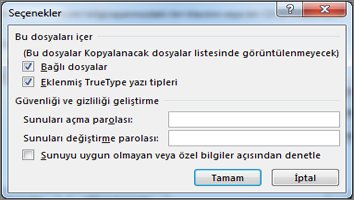
-
Seçenekler iletişim kutusunu kapatmak için Tamam’ı tıklatın.
-
CD için Paketle iletişim kutusunda CD'ye Kopyala'ya tıklayın.
Paketinizi USB flash sürücüye kaydetme
-
Bilgisayarınızdaki bir USB yuvasına BIR USB flash sürücü takın.
-
PowerPoint içinde Dosya'ya tıklayın, Dışarı Aktar'a tıklayın, CD için SunuYu Paketle'ye ve ardından CD için Paketle'ye tıklayın.
-
CD için Paketle iletişim kutusunda, CD'yi adlandır kutusuna CD'niz için bir ad yazın.
-
Pakete bir veya daha fazla sunu eklemek için Ekle'ye tıklayın, sunuyu seçin ve ekle'ye tıklayın. Eklemek istediğiniz her sunu için bu adımı yineleyin.
İpucu: Birden fazla sunu eklerseniz, bunlar Kopyalanacak dosyalar listesinde listelendikleri sırayla oynatılır. Sunu listesini yeniden sıralamak için iletişim kutusunun sol tarafındaki ok düğmelerini kullanın.
-
TrueType yazı tipleri veya bağlı dosyalar gibi tamamlayıcı dosyalar eklemek için Seçenekler'e tıklayın.

-
Bu dosyaları dahil et'in altında, geçerli onay kutularını seçin:
Sununuzu gizli veriler ve kişisel bilgiler için incelemek için Sunuyu uygunsuz veya özel bilgiler için denetle onay kutusunu seçin.
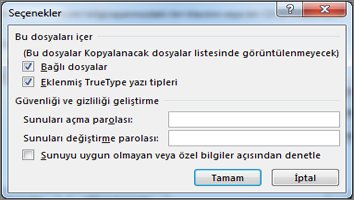
-
Seçenekler iletişim kutusunu kapatmak için Tamam’ı tıklatın.
-
CD paketi iletişim kutusunda Klasöre Kopyala'ya tıklayın.
-
Klasöre Kopyala iletişim kutusunda Gözat'ı seçin.
-
Konum Seç iletişim kutusunda USB flash sürücünüze gidin, sürücüyü veya içindeki bir alt klasörü seçin ve seç'e tıklayın.
Seçtiğiniz klasör ve yol, Klasöre Kopyala iletişim kutusundaki Konum kutusuna eklenir.
-
PowerPoint bağlantılı dosyalarla ilgili bir soru sorar. Sunum için gerekli tüm dosyaların USB flash sürücüye kaydedilen pakete dahil olduğundan emin olmak için Evet yanıtını vermek en iyisidir.
PowerPoint dosyaları kopyalamaya başlar ve tamamlandığında USB flash sürücüde paketin tamamını gösteren bir pencere açılır.
macOS için PowerPoint bir "CD için paket sunusu" özelliği sunmaz.
macOS için PowerPoint 'da, tüm içerik varsayılan olarak eklenir. Bu nedenle ses, resim veya video eklerseniz, bu medya dosyasının bir kopyası PowerPoint dosyasına eklenir. İçeriği PowerPoint dosyasında zaten kullandığınız için "CD için Paketle" özelliği gereksizdir.
Web için PowerPoint bu "paketleme" özelliğini desteklemez, ancak tamamlanmış bir sunuyu başkalarıyla paylaşmanın başka yolları da vardır:










